在Windows 11中,如何通过键盘快捷键打开控制面板?
方法一:使用搜索功能
如何通过搜索功能快速打开控制面板?
1. 按下键盘上的 Win 键,打开开始菜单。
2. 按下 S 键,启动搜索功能。
3. 输入“控制面板”,选择搜索结果中的“控制面板”。
方法二:运行命令
如何通过运行命令迅速打开控制面板?
1. 按下 Win 键 + R 键,打开运行对话框。
2. 输入“control”,按下回车键。
方法三:使用文件资源管理器
如何通过文件资源管理器快速访问控制面板?
1. 按下 Win 键 + E 键,打开文件资源管理器。
2. 在地址栏输入“C:WindowsSystem32”,按下回车键。
3. 找到并双击“control.exe”文件。
方法四:创建快捷方式
如何在桌面创建快捷方式打开控制面板?
1. 在桌面空白处右键,选择“新建” > “快捷方式”。
2. 输入“C:WindowsSystem32control.exe”后,点击“下一步”。
3. 命名快捷方式为“控制面板”,点击“完成”。
4. 双击桌面上的“控制面板”快捷方式即可打开控制面板。
以上是在Windows 11中使用键盘快捷键打开控制面板的多种方法。希望对您有所帮助。
如果您有任何关于Windows 11的疑问或其他技术问题,请随时在下方留言。感谢您的阅读,期待与您的互动!





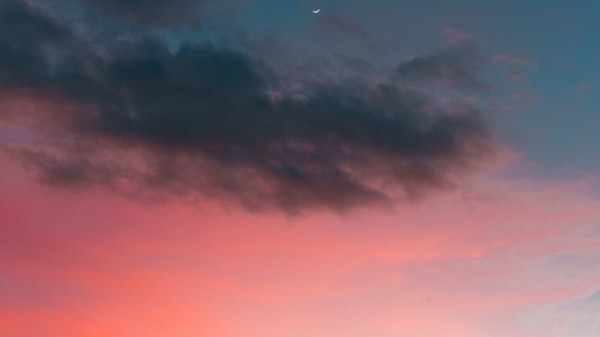
评论留言